In diesem Excel-Tippe erfahren Sie, wie Sie eine Sortierung nach einer Änderung automatisch durchführen
Wenn wir in Microsoft Excel mit Daten arbeiten, möchten wir diese u.a. auch nach absteigender oder aufsteigender Größe sortieren.
Natürlich gibt es hier die Funktion, über Daten zu gehen und hier die Sortierung vorzunehmen. Allerdings muss dies manuell angestoßen werden.
Dies kann allerdings auch automatisch erfolgen, indem wir eine Formel verwenden.
Wie werden in Excel Daten automatisch bei einer Änderung sortiert?
Im folgenden Bild sehen wir einmal mehrere Marken mit unterschiedlichen Werten.
In der Spalte G werden die Marken anhand der Werte aus der Spalte D sortiert und zwar mit einer Formel, damit auch bei Änderungen die Sortierung funktioniert, ohne diese manuell anzustoßen.
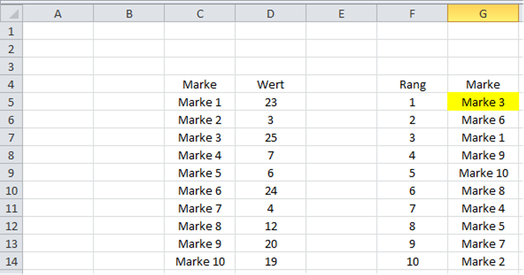
Wenn Sie z.B. Marken absteigend nach ihrem jeweiligen Wert automatisch sortieren
möchten, benutzen Sie die INDEX und VERGLEICH-Formel.
Im ersten Schritt wird der Bereich angegeben, der sortiert werden soll.
Dann wird absteigend nach dem höchsten Wert gesucht. Achten Sie hierbei auf die $-
Zeichen, da die Zeile kein $-Zeichen enthalten darf, sonst funktioniert die Formel nicht.
Formel G5:
=INDEX($C$5:$C$14;VERGLEICH(KGRÖSSTE($D$5:$D$14;ZEILE(D1));$D$5:$D$14;0))
Die Formel können Sie hier direkt heraus kopieren.
Um nun die Werte der jeweiligen Marke zu erfassen, können Sie die SVERWEIS
Formel verwenden.
Wie werden die Daten in Excel automatisch aufsteigend sortiert?
Wenn Sie z.B. Marken aufsteigend nach ihrem jeweiligen Wert sortieren möchten,
benutzen Sie die Formel aus der oberen Erklärung und ersetzen Sie
“KGRÖSSTE“ mit “KKLEINSTE“
Gleiche Werte
Sollte es vorkommen, dass zwei oder mehrere Marken den gleichen Wert haben,
können Sie die mit einem sogenannten “Helper“ arbeiten.
Formel E5: =D5-ZEILE()/1000000
Mit dieser Formel wird der Zellwert aus der Spalte D mit 7. Stelle hinter dem Komma
minimiert.
Die Index-Formel müssen Sie dann auf die Spalte E abändern.
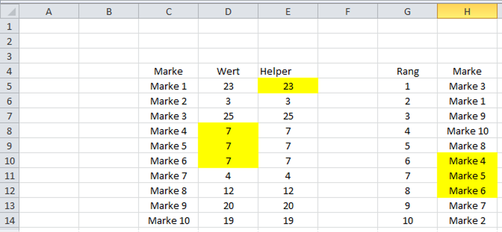

Autor
Kristoffer Ditz ist Leiter der Hanseatic Business School in Hamburg und freiberuflicher Dozent an der AMD Akademie Mode und Design / Hochschule Fresenius.
Er verfügt über mehrere Jahre Berufserfahrung u.a. bei der Puma AG, Ludwig Beck AG, Dänisches Bettenlager und der Hamburger Drogeriemarktkette Iwan Budnikowsky.
Für das Controlling Journal und Controller Magazin schreibt er regelmäßig Fachartikel zu den Themen Controlling und Microsoft Excel.

